11. Установка приложений услуги
11.1. Запуск установки
Для запуска процесса физической установки инсталляций приложений Услуги, необходимо в списке инсталляций для каждого приложения выполнить действие «Установить» из меню «Управление».
Для установки кластеров приложений, необходимо, соответственно выполнить действие «Установить» из меню «Управление» для кластера.
Важно
Установку приложений кластера необходимо производить из самого кластера, а не из отдельных инсталляций, входящих в кластер.
Чтобы упростить запуск, сократить время и учесть требуемую последовательность установки приложений, в меню Услуги добавлен пункт «Установить все». Используйте его для установки сконфигурированной Услуги. Инсталляции и кластеры в этом случае будут установлены корректно:
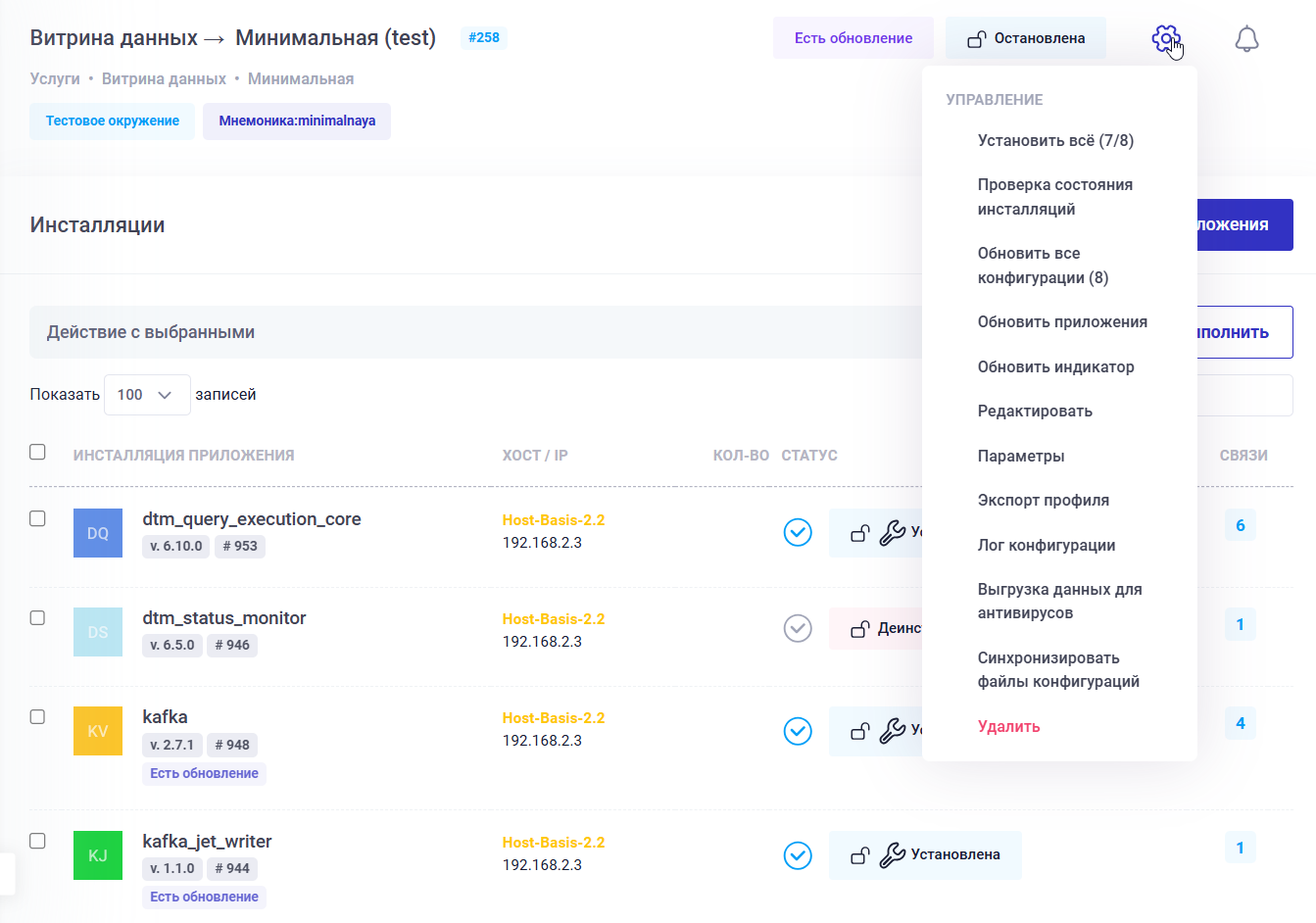
Рисунок 11.1 Установить все из меню Витрины
После выбора данного действия на экран будет выведено окно «Порядок установки инсталляций» в котором можно проконтролировать, в каком порядке будет происходить установка. Порядок установки для каждого приложения предварительно задан в бандлах.
Если требуется поменять порядок установки, введите новое значение в поле «Порядок установки» и нажмите кнопку «Сохранить».
После того, как мы убедились, что очередь на установку приложений и кластеров сформирована в корректном порядке, можно нажимать кнопку «Установить все» (см. Рисунок 11.2).
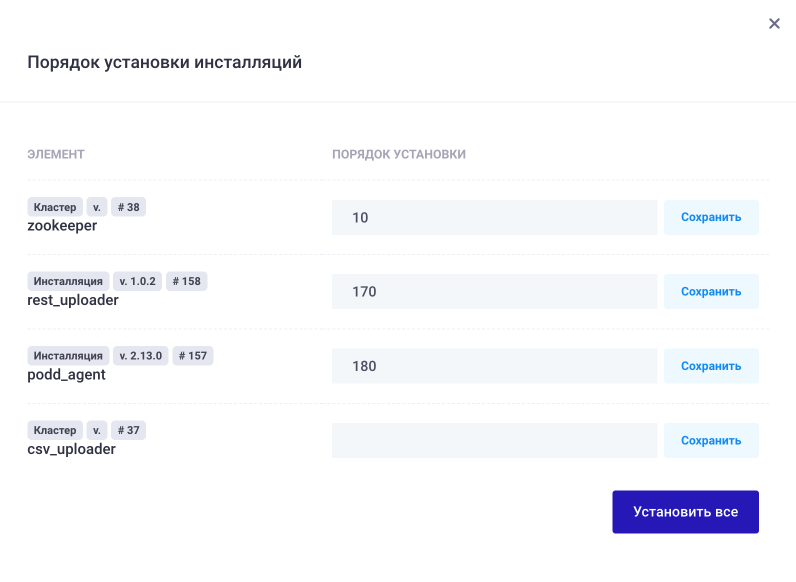
Рисунок 11.2 Контроль порядка установки
Примечание
Если в процессе установки по кнопке Установить все одна из инсталляций будет установлена с ошибкой, то процесс последовательной установки будет остановлен. Потребуется выяснить по логам причину ошибки и устранить её. После этого снова выполнить действие Установить все. При повторном выполнении процесс начнется с той инсталляции, при установке которой возникла ошибка.
11.2. Отмена установки
В процессе установки, инсталляции переводятся в статус «Устанавливается» и запускаются Ansible-скрипты установки. Если пользователь решил, что необходимо прервать процесс установки (например, для дополнительной настройки параметров инсталляции или кластера), то в меню управления для инсталляции или кластера он может выбрать действие «Отмена установки».
Процесс установки будет прерван. Файлы инсталляции будут удалены с сервера. Инсталляция будет переведена в статус «Новая» и готова к повторной установке.
11.3. Последовательность инсталляции приложений Витрин данных НСУД
Для корректной установки комплексного ПО витрин данных НСУД требуется производить инсталляции приложений в строго определенной последовательности. Ниже указано название приложения и номер в последовательности. Если номера в последовательности совпадают, значит приложения можно инсталлировать одновременно вне зависимости друг от друга:
СУБД, требуемые для функционирования витрин (в зависимости от типа витрины),инсталляции Apache Kafka и Zookeeper:
Приложение |
Порядок установки |
|---|---|
adcm |
10 |
zookeeper |
10 |
kafka |
20 |
postgres-cluster-dcs |
30 |
postgres-cluster-db |
40 |
postgres-cluster-lb |
50 |
postgresql-standalone |
50 |
Коннекторы:
Приложение |
Порядок установки |
|---|---|
kafka-postgres-reader |
60 |
kafka-postgres-writer |
60 |
kafka-jet-writer |
60 |
Ядро Prostore:
Приложение |
Порядок установки |
|---|---|
dtm-status-monitor (для версии Prostore до 6.5 включительно) |
70 |
dtm-query-execution-core |
80 |
ПОДД адаптеры и ПОДД агент:
Приложение |
Порядок установки |
|---|---|
podd-adapter-group-repl |
90 |
podd-adapter-group-tp |
100 |
podd-adapter-import-tp |
110 |
podd-adapter-mppr |
120 |
podd-adapter-mppw |
120 |
podd-adapter-query |
130 |
podd-adapter-replicator |
140 |
podd-avro-defragmentator |
150 |
csv_uploader |
160 |
blob_adapter |
160 |
redis |
160 |
smev3-adapter |
160 |
data-uploader |
170 |
rest-uploader |
170 |
counter-provider |
180 |
podd-agent |
180 |
printable-forms-service |
190 |
smevql-server |
190 |
Документация по установке и настройке Витрин данных НСУД находится: на портале ЕСКС info.gosuslugi.ru/esks/